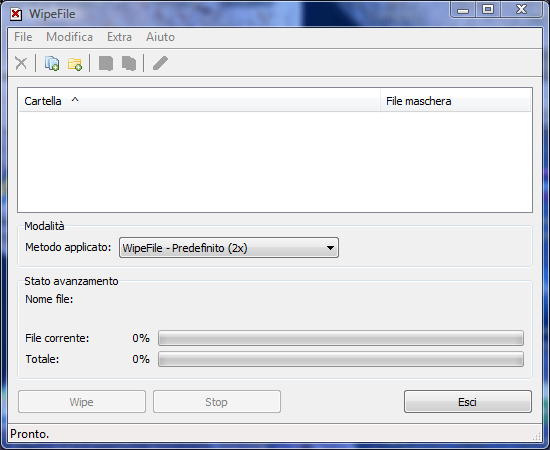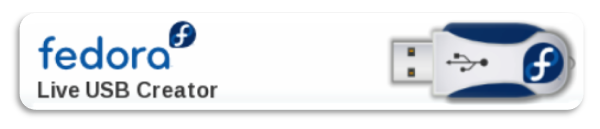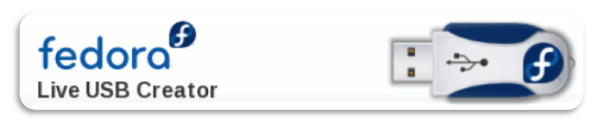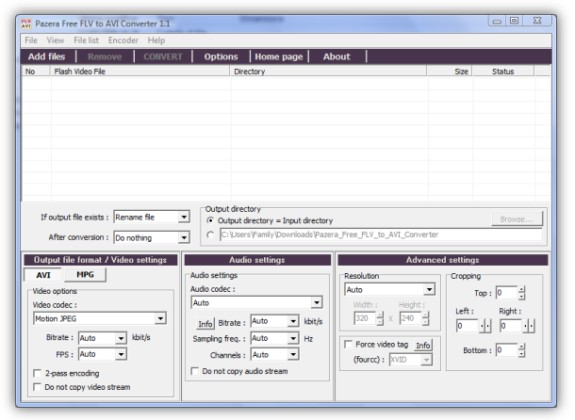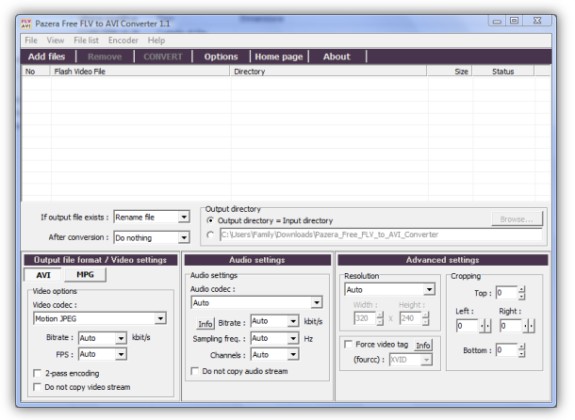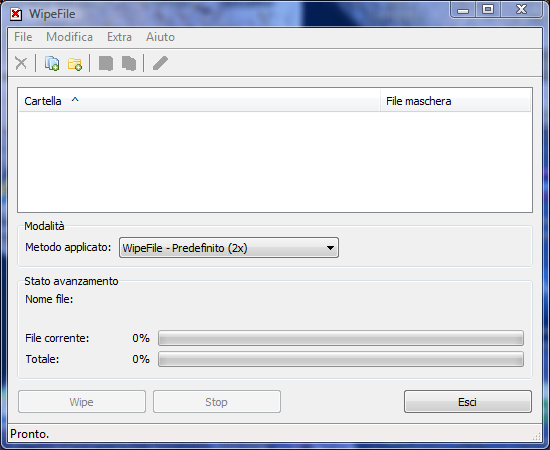
Salve!!! Quando cancelliamo un file in Windows, non sempre viene completamente eliminato: rimangono sempre tracce che possono far risalire al file cancellato, non avendo così una privacy totale.
Grazie ad alcuni programmatori, potremo però eliminare definitivamente dal pc uno o più file contemporaneamente attraverso vari metodi, che rispettano gli standard non solo della NATO, ma anche della Marina, dell’Aeronautica militare e del Dipartimento per la Difesa degli Stati Uniti d’America .
Parlo di WipeFile, software gratuito e multilingua (Tedesco, Inglese, Cinese Tradizionale, Francese, Olandese, Italiano, Giapponese, Polacco, Russo, Svedese, Spagnolo e Ungherese) che permette la cancellazione completa e definitiva di un file. Continua a leggere WipeFile per eliminare definitivamente uno o più file contemporaneamente